Slik slår du av lysdioden på Sonos-spilleren

Lysere hvite lysdioder har gradvis gjort seg til alle typer elektroniske enheter. Hvis du eier en Sonos-spiller, er du allerede klar over at de også kommer med en lys hvit hvit LED på toppen, noe som kan distrahere i svakt opplyste rom.
RELATED: Slik dimerer du den blendende blendingen av din Gadgets LED-lampe
Ikke bli feil, hvite lysdioder er kule og gir en fin touch til selv de mest ydmyke av enheter, men det betyr ikke at vi vil at de skal være klare på oss i et mørkt rom. Det er mange måter å dempe de skarpe lysdiodene, men heldigvis har Sonos et innebygd alternativ for å skru av seg.

Mens Sonos White-indikatorlampen ikke er super lys, er den lys nok til å gi en glød som kan plage du i et mørkt rom.
Først åpner du Sonos-appen og klikker på Innstillinger.
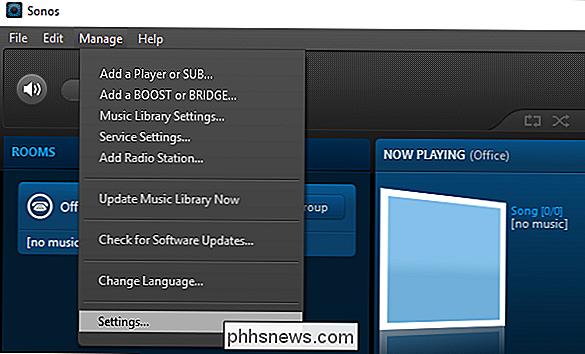
Med innstillingene åpne, er alt du trenger å gjøre ved å fjerne merket i boksen ved siden av "Hvitt statuslys på" og det er det, nei mer LED.
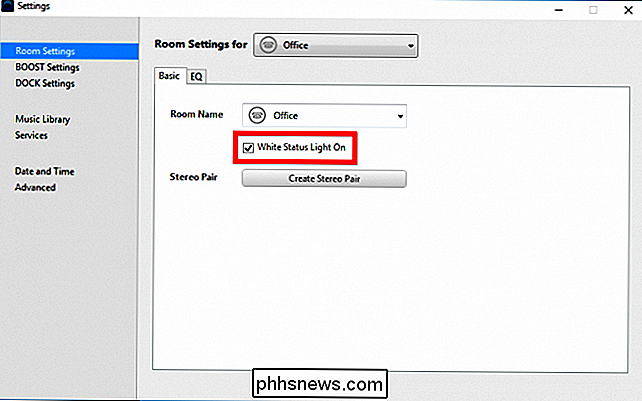
For å gjøre dette på mobilappen, trykker du først på Innstillinger og deretter "Rominnstillinger".
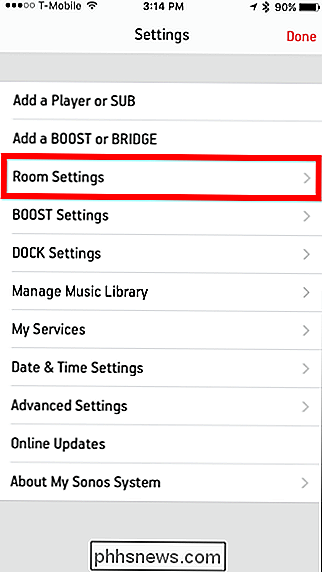
Deretter klikker du på åpnet rommet du vil endre det hvite statuslampen for. I dette tilfellet har vi bare ett rom å bekymre seg for, men du kan ha flere.
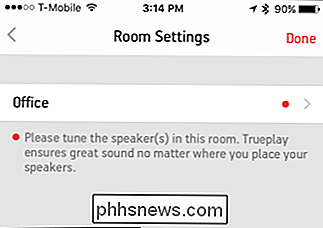
Til slutt, trykk på knappen ved siden av "White Indicator Light" og du er ferdig.
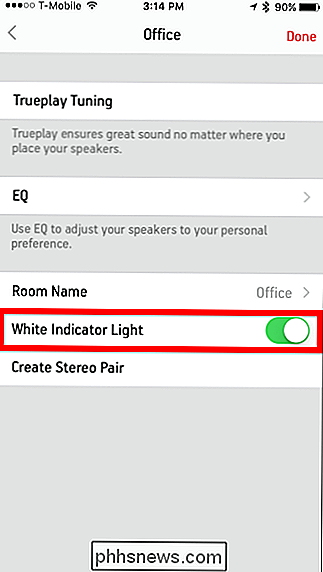
Dette er sikkert en langt mer elegant måte å deaktivere dette LED-lyset mot ved hjelp av et stykke elektrisk tape eller et Post-It-notat! For å slå LED-lampen på igjen, bare omvendt prosessen.

Fix "Kan ikke installere programvaren for skriveren" på OS X
Nylig har jeg koblet en gammel HP Officejet Pro 8500 til nettverket mitt, og prøvde å legge til skriveren i Macbook Pro som kjører OS X Mountain Lion. Jeg kunne installere skriveren fint på min PC, men da jeg prøvde å legge til skriveren til OS X, fikk jeg følgende feilmelding:Kan ikke installere programvaren for HP Officejet Pro 8550-skriveren fordi den for øyeblikket ikke er tilgjengelig fra programvareoppdateringsserveren.Etter å

Slik logger du på OS X Yosemite automatisk uten passord
Hvis du har en datamaskin hjemme og det er ingen andre rundt, er det egentlig ingen grunn til å logge inn hver gang du trenger å bruke den. Heldigvis kan du enkelt angi OS X for å logge inn automatisk. Du kan også sette opp Windows for å logge inn automatisk. Lag OS X Logg inn automatisk Åpne systeminnstillinger, klikk på ikonet Sikkerhet og personvern.



